Hauptinhalt:
![]() Über den Autor
Über den Autor
![]() Reviews und Preise
Reviews und Preise
In dieser zunehmend digitalen Welt ist die Bildschirmaufzeichnung für uns zu einem unschätzbar wertvollen Werkzeug geworden. Mit der Bildschirmaufzeichnung können Benutzer wichtige Momente festhalten und Tutorials erstellen. Sie können auch ein Video von einer Website aufnehmen mit Freunden teilen. Die meisten Geräte verfügen über eine integrierte Bildschirmaufzeichnungsfunktion, die Schritte zur Nutzung der Funktion können jedoch variieren. Wenn Sie ein Samsung A03 besitzen und nach Möglichkeiten suchen, Bildschirme aufzuzeichnen, sind Sie hier richtig. Diese Anleitung zur Bildschirmaufnahme auf dem Samsung A03s enthält die Schritte, die den Vorgang vereinfachen. Darüber hinaus stellt der Artikel einen effizienten Laptop-Bildschirmrekorder vor, um Ihr Bildschirmaufzeichnungserlebnis zu verbessern.
Bildschirmaufzeichnung auf dem Samsung A03s mit einem integrierten Bildschirmrekorder
Die Bildschirmaufzeichnung auf Ihrem Samsung A03s ist eine einfache Funktion, mit der Sie alles auf Ihrem Bildschirm erfassen können. Egal, ob Sie wichtige Tutorials, unterhaltsame Momente oder Spiele aufzeichnen möchten, es hilft Benutzern, Bildschirmmomente festzuhalten und zu teilen; A03s verfügt über ein integriertes Tool zur Bildschirmaufzeichnung von ChatGPT-Gesprächen. Das Bildschirmaufzeichnungstool ist im Samsung Quick Panel verfügbar. Zusätzlich zur Aufzeichnung von Bildschirmaktivitäten ermöglicht die Bildschirmaufzeichnung auf dem iPhone 14 Benutzern die Aufzeichnung von System- und Mikrofonton. Der Bildschirmrekorder Samsung A03s bietet eine individuelle Anpassung der Videoauflösung, Bildrate und Audioquelle. Es bietet jedoch keine Bearbeitungsoptionen nach der Aufnahme und Sie benötigen einen Videoeditor, um Änderungen am aufgenommenen Video vorzunehmen.
Schritt 1. Wischen Sie mit dem Schieberegler nach unten, um das Quick Panel zu öffnen.
Schritt 2. Suchen Sie das Symbol „ Bildschirmrekorder “.
![]()
Schritt 3. Öffnen Sie den Bildschirmrekorder; Es wird um Erlaubnis gebeten, den Bildschirm mithilfe eines Mikrofons und eines Speichers aufzuzeichnen. Erlauben Sie die Berechtigungen
Schritt 4. Sie können den Videorahmen, die Qualität, die Audioquelle und den Mikrofonzugriff in den Bildschirmaufzeichnungseinstellungen anpassen.
Schritt 5. Klicken Sie auf „ Aufnahme starten “, um mit der Aufnahme Ihres Bildschirms zu beginnen. Vor Beginn der Aufnahme erscheint möglicherweise ein Countdown-Timer.
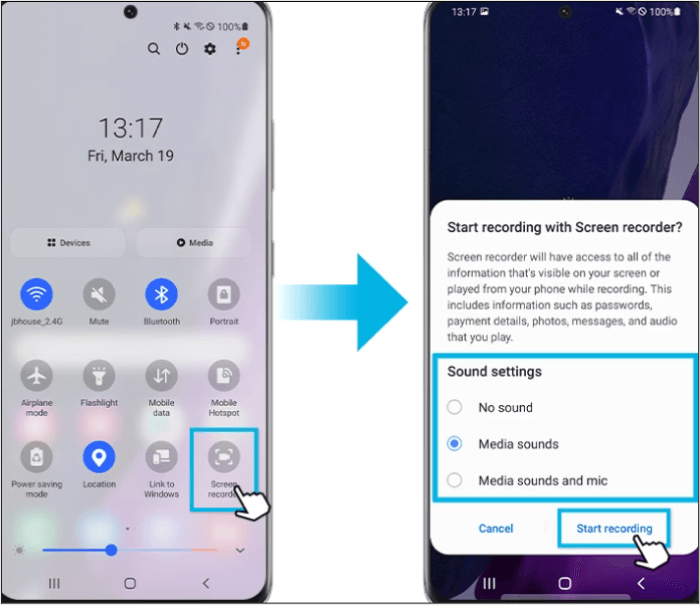
Während der Aufnahme stehen nur wenige Steuerelemente auf dem Bildschirm zur Verfügung, z. B. Anhalten, Fortsetzen oder Beenden der Aufnahme. Auf diese Steuerelemente kann über die Benachrichtigungsleiste zugegriffen werden.
Schritt 7. Um die Bildschirmaufzeichnung zu stoppen, tippen Sie auf die Schaltfläche „ Stopp “. Das am Bildschirm aufgezeichnete Video wird automatisch in Ihrer Galerie gespeichert. Sie können darauf im Ordner „ Bildschirmaufzeichnungen “ zugreifen.
So erstellen Sie einen Screenshot auf dem Samsung A03s
Das Aufnehmen von Screenshots auf Ihrem Samsung A03s ist eine Grundvoraussetzung, um wichtige Momente auf Ihrem Gerät zu speichern und zu teilen. Das Samsung Galaxy A03s verfügt über eine integrierte Screenshot-Funktion, die das Erfassen des Bildschirms Ihres Telefons vereinfacht. Damit können Sie mühelos Screenshots erstellen und sind somit ideal für den Informationsaustausch, das Speichern von Bildern oder die Fehlerbehebung geeignet. Egal, ob Sie ein unvergessliches Textgespräch festhalten oder ein bestimmtes Bild speichern möchten, das integrierte Screenshot-Tool des Samsung A03 kann Ihnen helfen.
Schritt 1. Öffnen Sie den Bildschirminhalt, den Sie erfassen möchten.
Schritt 2. Um einen Screenshot in Samsun A03 aufzunehmen, halten Sie gleichzeitig die Leiser-Taste und die Ein-/Aus-Taste gedrückt. Halten Sie die Taste einen Moment lang gedrückt, und Sie werden sehen, wie der Bildschirm kurzzeitig blinkt oder Sie ein Foto-Klickgeräusch hören, um zu bestätigen, dass der Screenshot aufgenommen wurde.

Schritt 3. Um einen längeren Screenshot aufzunehmen, gehen Sie zu „ Einstellungen “ > „ Erweitert “ > „ Screenshot und Bildschirmrekorder “ und aktivieren Sie „ Symbolleiste nach der Aufnahme anzeigen “.
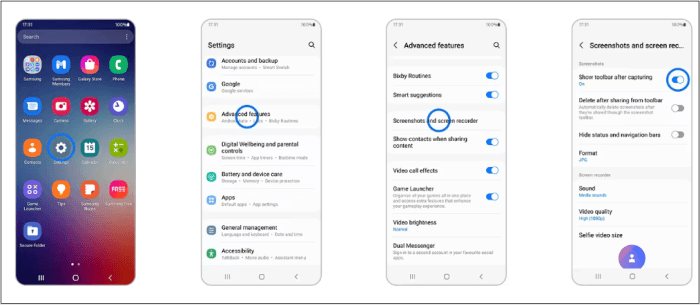
Schritt 4: Machen Sie einen Screenshot und Sie sehen ein Pfeilsymbol, das nach unten zeigt. Klicken Sie darauf, um zu scrollen und einen Screenshot zu machen.
![]()
Schritt 5. Nachdem der Screenshot aufgenommen wurde, erscheint am unteren Bildschirmrand eine kleine Vorschau des aufgenommenen Bildes. Sie können auf diese Vorschau tippen, um auf den Screenshot zuzugreifen.
Schritt 6. Um Ihre gespeicherten Screenshots anzuzeigen, gehen Sie zu Ihrer Galerie-App und öffnen Sie das Album „ Screenshots “. Hier können Sie Ihre aufgenommenen Bilder verwalten, teilen oder bearbeiten.
Vielleicht möchten Sie Folgendes wissen:
Bonus-Tipp: Bildschirmaufzeichnung auf PC/Mac mit EaseUS RecExperts
EaseUS RecExperts ist eine vielseitige Software zur Bildschirmaufnahme und -aufzeichnung. Egal, ob Sie Content-Ersteller, Dozent oder Gamer sind, dieses leistungsstarke Tool bietet mehrere Funktionen, um Ihre Anforderungen an die Bildschirmaufzeichnung zu erfüllen. Sie können Ihr Bildschirmvideo gleichzeitig mit Systemaudio und Mikrofon aufzeichnen, was es zu einer hervorragenden Wahl für Tutorials, Webinare und Gaming-Inhalte macht.

Damit können Benutzer einen Teil des Bildschirms, eine bestimmte App oder den gesamten Bildschirm aufzeichnen. Darüber hinaus verfügt es über Funktionen zum Planen von Aufnahmen, zum Hinzufügen von Anmerkungen und zum Bearbeiten von Videos, um die Gesamtvideoqualität zu verbessern. Mit seiner benutzerfreundlichen Oberfläche und den ultimativen Funktionen ist es ein wertvolles Werkzeug zur effektiven Erfassung und Aufzeichnung Ihres Computerbildschirms. Dank der Kompatibilität mit allen Windows-, Mac-, iOS- und Android-Plattformen hat es von allen Benutzern positive Bewertungen erhalten.
Mehrzweckaufzeichnung: Mit EaseUS RecExperts können Sie Ihren gesamten Bildschirm, einen bestimmten Bereich oder nur App-Fenster aufzeichnen. Es bietet Ihnen Flexibilität für verschiedene Bildschirmaufzeichnungsanforderungen auf dem iPhone XR.
Audioaufnahme: Mit dieser Software können Sie Systemton, Ihr Mikrofon oder beides aufnehmen. Diese Funktion eignet sich ideal zum Erstellen kommentierter Video-Tutorials, zum Aufzeichnen von Online-Besprechungen und zum Speichern von Video-Chats.
Geplante Aufzeichnung: Sie können geplante Aufzeichnungen für Webinare oder Live-Streams einrichten, um sicherzustellen, dass Sie keine wichtigen Online-Events verpassen.
Webcam-Overlay: EaseUS RecExperts bietet die Möglichkeit, Ihre Webcam in Bildschirmaufnahmen einzubinden. Dies ist praktisch, um Videoreaktionen oder Tutorials mit einer persönlichen Note zu erstellen.
Bearbeitungswerkzeuge: Nach der Aufnahme können Sie Ihre Videos in der Software bearbeiten. Schneiden Sie Ihre Aufnahmen zu, schneiden Sie sie aus und fügen Sie Anmerkungen hinzu, um ein ausgefeiltes Endprodukt zu erhalten. Sie können auch während der Aufnahme von Windows 10 auf dem Bildschirm zeichnen.
Stealth-Modus: Aus Datenschutzgründen oder für bestimmte Anwendungsfälle können Sie mit EaseUS RecExperts Bildschirme aufzeichnen, ohne andere zu informieren, z. B. Instagram-Storys ohne Benachrichtigung des Inhaltseigentümers erfassen.
Ihre Bildschirmaufzeichnungslösung ist nur einen Klick entfernt. Laden Sie EaseUS RecExperts herunter oder nutzen Sie den Online-Bildschirmrekorder, um Ihr Aufnahmeerlebnis zu verbessern. Teilen Sie diese Passage mit Ihren Freunden!
Das Fazit
Die Bildschirmaufzeichnung auf Ihrem Samsung A03s ist eine leistungsstarke Funktion zum Aufzeichnen von Bildschirminhalten. Egal, ob Sie Tutorials erstellen, Erinnerungen bewahren oder Ihren Bildschirm mit anderen teilen, es dient als praktisches Werkzeug. Dieser Artikel zur Bildschirmaufnahme auf dem Samsung A03s hilft Ihnen dabei, eine reibungslose Bildschirmaufnahme zu genießen. Wenn Sie nach einem fortschrittlichen Bildschirmrekorder für den professionellen Einsatz suchen, sollten Sie EaseUS RecExperts in Betracht ziehen. Diese vielseitige Software vereinfacht die Bildschirmaufzeichnung und bietet eine Reihe leistungsstarker Funktionen. Egal, ob Sie den Bildschirm aufzeichnen oder nach der Aufnahme Anpassungen vornehmen möchten, es bietet Funktionen für Sie.
Laden Sie EaseUS RecExperts jetzt herunter, um Ihr Bildschirmaufzeichnungserlebnis individuell anzupassen.
Häufig gestellte Fragen
Wenn Sie lernen, wie Sie Bildschirmaufnahmen auf Ihrem Samsung A03s machen, finden Sie hier Lösungen für Sie:
1. Verfügt das Samsung Galaxy A02s über einen Bildschirmrekorder?
Das Samsung Galaxy A02s verfügt über eine integrierte Bildschirmaufzeichnungsfunktion. Sie finden diese Funktion im Quick Panel oder in den Geräteeinstellungen. Wenn Sie es nicht finden können, versuchen Sie es mit einem besseren Bildschirmaufzeichnungs- und Screenshot-Tool wie EaseUS RecExperts.
2. Warum verfügt mein Samsung nicht über eine Bildschirmaufzeichnung?
Wenn Sie die Bildschirmaufzeichnungsfunktion auf Ihrem Samsung-Gerät nicht finden, kann das mehrere Gründe haben. Zu den häufigsten Gründen gehören Softwareeinschränkungen, bestimmte Modellvarianten oder angepasste Benutzeroberflächen. Sie müssen Bildschirmaufzeichnungs-Apps von Drittanbietern in Betracht ziehen, die im Google Play Store verfügbar sind.
3. Verfügt das Samsung A03 über eine Bildschirmspiegelung?
Samsung A03s unterstützt Bildschirmspiegelung. Sie können Funktionen wie Samsung Smart View oder andere Bildschirmspiegelungsmethoden verwenden, um den Bildschirm Ihres Telefons auf einem kompatiblen Fernseher oder Gerät zu schützen.
Schritt 1. Öffnen Sie das Samsung Quick Panel
Schritt 2: Wählen Sie das Smart View-Symbol aus
Schritt 3. Es werden die verfügbaren Geräte angezeigt
Schritt 4. Wählen Sie Ihr Gerät aus und gewähren Sie Berechtigungen zum Starten der Bildschirmspiegelung.
Ist der Artikel hilfreich?
Updated von Mako
Technik-Freund und App-Fan. Mako schreibe seit März 2016 für die Leser von EaseUS. Er begeistert über Datenrettung, Festplattenverwaltung, Datensicherung, Datenspeicher-Optimierung. Er interssiert sich auch für Windows und andere Geräte.
Written von Maria
Maria ist begeistert über fast allen IT-Themen. Ihr Fokus liegt auf der Datenrettung, der Festplattenverwaltung, Backup & Wiederherstellen und den Multimedien. Diese Artikel umfassen die professionellen Testberichte und Lösungen.
Bewertungen
-
"EaseUS RecExperts ist ein einfach zu bedienend und bietet umfassende Funktionen. Der Recorder kann neben dem Geschehen auf Ihrem Bildschirm auch Audio und Webcam-Videos aufnehmen. Gut gefallen hat uns auch, dass es geplante Aufnahmen und eine Auto-Stopp-Funktion bietet."
Mehr erfahren -
"EaseUS RecExperts bietet die umfassenden Lösungen für die Aufzeichnung und die Erstellungen von Screenshots Ihres Bildschirms, die Sie für eine Vielzahl von persönlichen, beruflichen und bildungsbezogenen Zwecken verwenden können."
Mehr erfahren -
"Für unserer YouTube-Videos ist ein Bildschirmrekorder sehr nützlich. Wir können die Aktivitäten in Photoshop oder Lightroom einfach aufnehmen. Kürzlich habe ich die Bildschirm-Recorder von EaseUS getestet und sie ist bei weitem die beste, die ich bisher verwendet habe."
Mehr erfahren
Verwandete Artikel
-
Top 8 Windows 7 Media Player kostenlos herunterladen (32/64 bit)
![author icon]() Markus/Jun 26, 2024
Markus/Jun 26, 2024
-
So nehmen Sie FaceTime mit Audio auf iPhone/Mac [2024]
![author icon]() Katrin/Jun 26, 2024
Katrin/Jun 26, 2024
-
Firefox Browser Video auf 3 Arten aufnehmen [2024 Aktualisiert]
![author icon]() Maria/Jun 26, 2024
Maria/Jun 26, 2024
-
Screenshot auf Mac scrollen und die gesamten Seite erfassen [Eine vollständige Anleitung]
![author icon]() Maria/Jun 26, 2024
Maria/Jun 26, 2024

EaseUS RecExperts
- Den Bildschirm mit Audio aufnehmen
- Die Webcam aufnehmen
- Die PC-Spiele reibungslos aufnehmen
Hot Artikel